如何查看rog笔记本电脑的配置信息?
游客 2025-03-14 15:15 分类:电脑技巧 22
随着技术的不断进步和玩家对游戏体验要求的提高,ROG(RepublicofGamers,玩家国度)笔记本电脑成为了众多高端游戏笔记本市场的重要玩家之一。它旗下产品以强大的性能、精美的设计和优异的散热系统而闻名。不过,面对如此众多的型号和配置,很多消费者可能会对如何查看ROG笔记本电脑的配置信息感到困惑。本文旨在提供一个全面的指南,帮助你轻松掌握查看ROG笔记本电脑配置信息的方法。
1.如何查看ROG笔记本电脑的基本硬件配置信息
1.1利用Windows系统自带工具查看
Windows操作系统提供了一些内置工具,让你可以方便地查看笔记本的核心配置信息。
操作系统信息:在系统桌面的左下角搜索栏输入“系统信息”,点击进入“系统信息”界面,即可查看操作系统名称、版本以及安装日期等信息。
处理器和内存信息:右键点击“此电脑”,选择“属性”,可以看到处理器型号、核心数、速度以及安装的内存容量和类型。
显卡信息:同样在“此电脑”中,点击右键选择“管理”,进入计算机管理界面,然后选择“设备管理器”,在“显示适配器”部分,可以查看显卡信息。
1.2利用第三方软件查看详细配置
若需获取更为详细的配置信息,可以借助第三方软件。
CPUZ:这是一款著名的硬件信息检测工具,可以提供CPU、内存、主板、显卡等详细信息,非常适合查看处理器的详细规格、制造工艺、核心速度等信息。
GPUZ:专为显卡而设计的工具,它能展示显卡的详细规格、显存信息、驱动版本以及温度等重要数据。
EVEREST(现称为AIDA64):这是一款系统信息检测软件,它能够提供包括硬件、软件以及网络等各种详细的系统信息。

2.查看ROG笔记本电脑的详细配置文件
2.1通过BIOS或UEFI查看
每个笔记本电脑都有自己的BIOS或UEFI设置界面,通常可以通过在开机时按下特定键(如F2、Esc等)进入。在BIOS或UEFI界面中,你可以查看处理器型号、主板型号、内存容量和类型、硬盘类型和容量等多种硬件信息。
2.2利用ROG自带软件
ROG笔记本电脑通常会配备自家的软件,如ArmoryCrate、ROGGamingCenter等,这些软件提供的信息更为详尽,且更贴合ROG硬件的特点。

3.在线查看ROG笔记本电脑的序列号和保修信息
3.1通过ROG官方网站查询
拥有笔记本后,你可以访问ROG官方网站,在支持的地区,官方通常提供通过序列号查询该产品详细配置信息的服务,同时还能查看保修状态和保修期限。
3.2联系ROG客服
如果通过上述方法还有所疑问,可以联系ROG的官方客服,提供笔记本的序列号,他们能为您提供专业的配置信息查询。
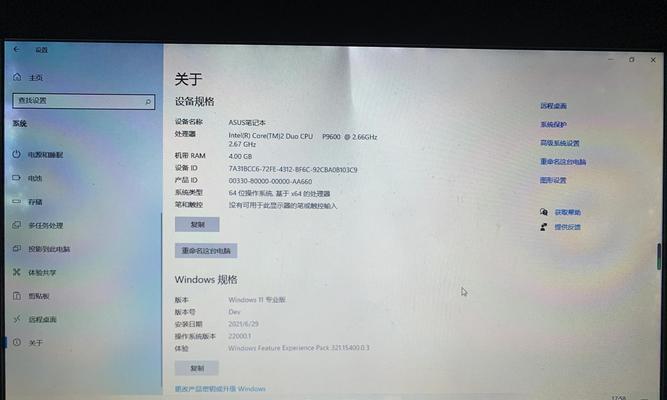
4.额外提示
4.1确认真伪
购买时记得确认笔记本的真伪,因为市面上存在许多假冒伪劣的产品。ROG官方提供了相应的真伪验证服务,以确保消费者权益。
4.2注意保修条款
不同地区的保修条款可能不同,因此了解保修条款对于保护你的权益非常重要。保修政策和年限也会影响该设备的二手价值。
4.3性能测试
一旦掌握了笔记本的配置信息,你可以通过运行各种性能测试软件(如3DMark、Cinebench等)来检验笔记本的实际性能。
5.结语
综上所述,查看ROG笔记本电脑的配置信息有多种途径,无论是使用系统内置工具,第三方软件,还是通过ROG自带软件,都能让你获得所需要的硬件信息。了解配置信息不仅有助于你更好地评估笔记本的性能,还有助于维护和升级时做出正确的决策。如果你打算购买或已经拥有ROG笔记本,就请按照本文所述步骤,轻松掌握你的设备配置详情吧。
版权声明:本文内容由互联网用户自发贡献,该文观点仅代表作者本人。本站仅提供信息存储空间服务,不拥有所有权,不承担相关法律责任。如发现本站有涉嫌抄袭侵权/违法违规的内容, 请发送邮件至 3561739510@qq.com 举报,一经查实,本站将立刻删除。!
- 最新文章
-
- 如何使用cmd命令查看局域网ip地址?
- 电脑图标放大后如何恢复原状?电脑图标放大后如何快速恢复?
- win10专业版和企业版哪个好用?哪个更适合企业用户?
- 笔记本电脑膜贴纸怎么贴?贴纸时需要注意哪些事项?
- 笔记本电脑屏幕不亮怎么办?有哪些可能的原因?
- 华为root权限开启的条件是什么?如何正确开启华为root权限?
- 如何使用cmd命令查看电脑IP地址?
- 谷歌浏览器无法打开怎么办?如何快速解决?
- 如何使用命令行刷新ip地址?
- word中表格段落设置的具体位置是什么?
- 如何使用ip跟踪命令cmd?ip跟踪命令cmd的正确使用方法是什么?
- 如何通过命令查看服务器ip地址?有哪些方法?
- 如何在Win11中进行滚动截屏?
- win11截图快捷键是什么?如何快速捕捉屏幕?
- win10系统如何进行优化?优化后系统性能有何提升?
- 热门文章
-
- 拍照时手机影子影响画面怎么办?有哪些避免技巧?
- 笔记本电脑膜贴纸怎么贴?贴纸时需要注意哪些事项?
- win10系统如何进行优化?优化后系统性能有何提升?
- 电脑图标放大后如何恢复原状?电脑图标放大后如何快速恢复?
- 如何使用ip跟踪命令cmd?ip跟踪命令cmd的正确使用方法是什么?
- 华为root权限开启的条件是什么?如何正确开启华为root权限?
- 如何使用cmd命令查看局域网ip地址?
- 如何使用cmd命令查看电脑IP地址?
- 如何通过命令查看服务器ip地址?有哪些方法?
- 如何使用命令行刷新ip地址?
- win10专业版和企业版哪个好用?哪个更适合企业用户?
- 创意投影相机如何配合手机使用?
- win11截图快捷键是什么?如何快速捕捉屏幕?
- 如何在Win11中进行滚动截屏?
- 电脑强制关机后文件打不开怎么办?如何恢复文件?
- 热评文章
-
- 国外很火的手游有哪些?如何下载和体验?
- 2023最新手游推荐有哪些?如何选择适合自己的游戏?
- 盒子游戏交易平台怎么用?常见问题有哪些解决方法?
- 女神联盟手游守护女神全面攻略?如何有效提升女神守护能力?
- 三国杀年兽模式怎么玩?攻略要点有哪些?
- 流星蝴蝶剑单机版怎么玩?游戏常见问题有哪些解决方法?
- 牧场物语全系列合集大全包含哪些游戏?如何下载?
- 穿越火线挑战模式怎么玩?有哪些技巧和常见问题解答?
- CF穿越火线战场模式怎么玩?有哪些特点和常见问题?
- 冒险王ol手游攻略有哪些?如何快速提升游戏技能?
- 王者荣耀公孙离的脚掌是什么?如何获取?
- 密室逃脱绝境系列8怎么玩?游戏通关技巧有哪些?
- 多多云浏览器怎么用?常见问题及解决方法是什么?
- 密室逃脱2古堡迷城怎么玩?游戏通关技巧有哪些?
- 密室逃脱绝境系列9如何通关?有哪些隐藏线索和技巧?
- 热门tag
- 标签列表
- 友情链接










